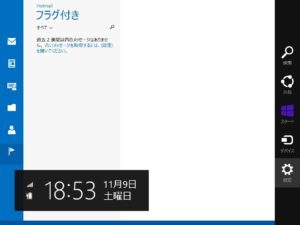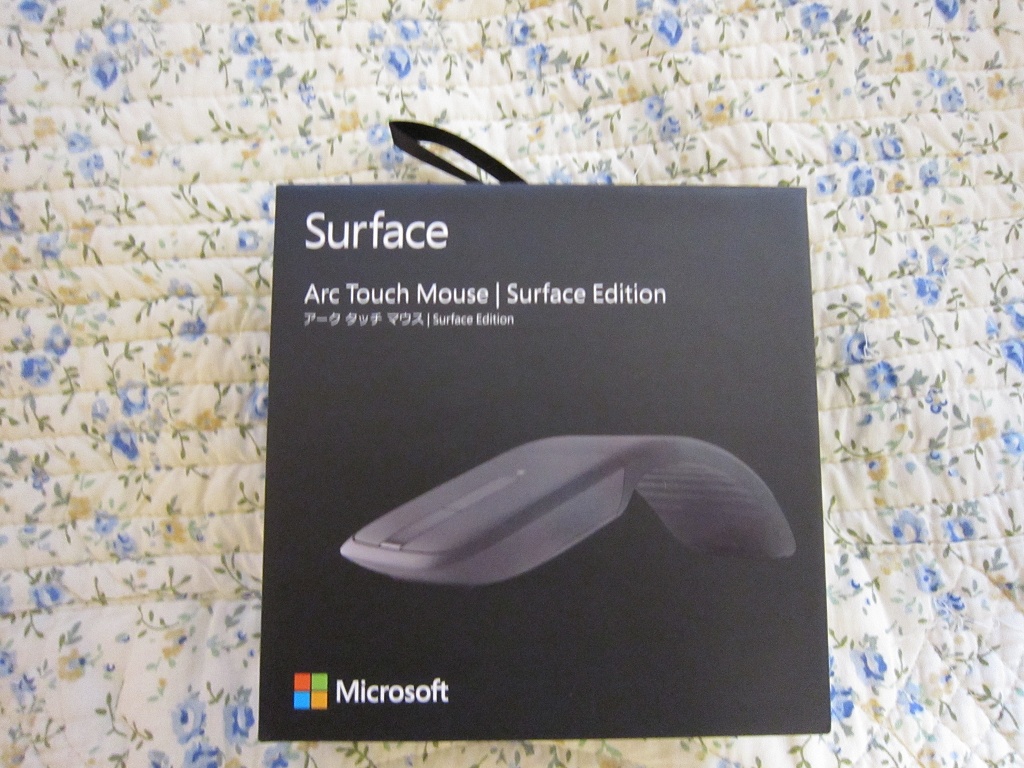体感速度の問題なので人によって異なるのですが、ジーン吉本が使った限りでは、フルHDの動画再生だとたまにコマ落ちするが許容範囲内。Web見たりメール見たりOffice使ったりする分には、全然問題なし。
SurfaceとSurface 2、どっちを買うべきですか?
お金に余裕があれば、Surface 2を買うべき。ただし、Type Coverは別売り(12,000円前後する)なので、Surface2にType Coverを付けると予算オーバーなのであれば、Surfaceにグレードを落としてでもType Coverを買うべき。
Surface Pro(Surfece Pro 2を含む)とSurface、どっちを買うべきですか?
Windowsのアプリを使いたいなら、Surface Pro(Surfece Pro 2を含む)じゃないとダメ(その理由は、この記事をご覧ください)。 逆を言うと、OfficeとInternet Explorer、メールを使うだけなら、Surfaceで十分。
32GBモデルと64GBモデル、どっちを買うべきですか?
でかい動画ファイルを持ち歩く人でもない限り、32GBモデルで十分。仮に容量が足りなくなったとしても、microSDカードに保存すればいいだけの話なので、それほどシビアになる必要はない。なお、OS領域を約10GB消費するので、ディスク全体をアプリ+データで使えるわけではないので要注意。気になるなら店頭で確認のこと。
ノートPC代わりになりますか?
・・・て言うか、ジーン吉本はSurfaceをノートPC代わりに使ってます。ノートPC代わりに何をしたいかによっても異なりますが、少なくともOffice+Web閲覧+メールが目的であれば問題なし。また、エクスプローラを使ってファイルを使う方法は、Windowsとまんま同じ。ただし、ノートPC代わりに使うのであれば、Type CoverとBluetoothマウスは必須。
iPadとSurfaceでは、どっちがお勧めですか?
使い方にもよりますが、ノートPC代わりに使うのであればSurfaceの方がお勧め。ドキュメントは閲覧のみで、作成はしないのであればiPadの方がお勧め。
AndroidタブレットとSurfaceでは、どっちがお勧めですか?
ズバリお値段で選ぶなら、Androidタブレットの方がお勧め。ただし、Androidタブレットって機種によって使い方が違うので、Windowsとおんなじ感じで使えるとうれしいって人だったら、Surfaceの方がお勧め。
Type CoverとTouch Coverでは、どっちがお勧めですか?
どっちにしようか迷ったら、Type Coverの方がお勧め。ただし、持ち歩くときのカバーの代わりに使うのであればTouch Coverの方がお勧め。ジーン吉本は両方持っているのですが、普段はType Coverを使ってます。ただし、裏返すとキーボードが効かなくなるとは言え、打鍵感のあるカバーを裏返した状態でタッチパネル操作をすると持ちにくいので、「どうしてもキーボードが欲しい」状態でない場合は、Touch Coverに付け替えてから持ち出してます。
Touch Coverってブラインドタッチできますか?
できます。ただし、相当慣れないといけない上、打鍵感が全くないので、長文を打つには向いていない。ジーン吉本は、Type Coverをしばらく使って、ひょいとTouch Coverに変えたら、いつの間にかTouch Coverでブラインドタッチできるようになってました。
普通のUSBキーボードは使えますか?
使えますが、ただ刺しただけでは英語キーボードとして認識される。使い勝手を考えると、高いのはわかっていますが、Type Coverを激しくお勧めします。
普通のUSBマウスは使えますか?
使えますが、これだと1つしかないUSBポートをマウスで埋めてしまうので、お勧めできません。マウスを使うのであれば、Bluetoothマウスをお勧めします。
USBメモリは使えますか?
USBメモリやUSB接続のHDDなど、USB接続の大容量記憶デバイス扱いになるディスクであれば、問題なく使えます。
プリンタは使えますか?
使えます。ただし、Windows RTに対応しているのが大前提なので、古いプリンタだと対応していない可能性はあります。
DVDドライブは使えますか?
残念ですが、使えません。ただし、ISOファイルをマウントすることはできます。なので、DVDをISOファイルに変換して、Surfaceにコピーしてからマウントするという手で、DVDを読めるんです。詳しくは、この記事をご覧ください。
Bluetoothマウスや、Bluetoothキーボードは使えますか?
使えます。ペアリングの設定方法はWindows 8.1と同じです。この記事をご覧ください。
太腿に置いてキーボードを打てますか?
Type Coverであれば、十分腿打ちできる。ただし、キックスタンドが桃に突き刺さる感じになるので、ちょっと痛い。太腿の上に鞄を置いて、その上からのキーボード操作は無理。ただし、タッチパネル操作ができる分、ドキュメント作成をしないのであれば、テーブルがないところでの使い勝手はノートPCよりもむしろ快適。ちなみに、腿の上にSurfaceを置くと、人間の目線からはこんな感じに見える。(背格好によっても違うかもしれませんが)

片手で持ったまま操作できますか?
正直なところ、片手で持つにはちょっと重い。しかも、縦向きに持つと親指を置きたい辺りにカメラやWindowsボタンが置いてあるので、持ちにくい。立った状態で片手で持つんだったら、もう一回り小さいタブレットでないときついかも。
特急列車のテーブルに載りますか?
それって、「今まで特急列車で移動中に、ノートPCでOfficeなんかを使って資料作りしてたんだけど、Surfeceも同じ感じで使えますか?」ってことですか? 最近の新幹線とか特急列車って、シート背面にテーブルを収納する仕組みになっていて、これだったらほぼ問題なく使える。ただし、テーブルを肘掛に収納する仕組みだったら厳しいケースがある(ま、この場合、普通のノートPCでも無理なケースが多いのだが)。詳しくは、この記事をご覧ください。
Modern UIってあんまりいい評判を聞かないんですが、本当のところどうなんですか?
個人的な好みによりますが、Modern UI(いわゆるスタート画面)って従来のWindowsと使い勝手が大きく異なる上、マウス操作だとあれだけ大きなアイコンは要らないのは確か。ただし、これがタッチパネル操作だと話は正反対。デスクトップ画面って、タッチパネル操作がやりにくいんです(その理由は、この記事をご覧ください)。Internet Explorerは、デスクトップ画面・Modern UI共に動くのですが、ジーン吉本はマウスを使っているときはデスクトップ画面版を、タッチパネルを使っているときはModern UI版を使っています。
SurfaceのOfficeって、普通のWindowsのOfficeと違うって聞いたんですけど・・・
正確に言うと、マクロ機能がついていない。ただし、マクロ機能ってことは早い話がVBAでプログラミングできるってわけで、
「Excel VBA??? 何それ???」
って言ってる人であれば、問題なし(つまり、そんな人はマクロ機能なんて使っていない)。
Windows RT 8.1にアップグレードできますか?
できます。方法はWindows 8.1と同じです。詳しくは、この記事をご覧ください。
メールの設定方法を教えてください。
Surfaceには、標準でメールアプリがついています。ただし、メールを使うのであれば、Windows RT 8.1にアップデートしてから設定した方がいいです(Windows 8のメールって、とっても使い勝手が悪いので)。Windows RT 8.1のメール設定方法は、Windows 8.1と同じです。詳しくは、この記事をご覧ください。
Active Directoryは使えますか?
Active Directoryドメインに参加することはできません。ただし、ワークグループに参加しているPCと同じ扱いで、Windowsネットワークを利用することはできます。ネットワークの使い勝手はWindowsとまんま同じで、さすがマイクロソフトって感じです。
RDPクライアントになれますか?
デフォルトではリモートデスクトップクライアントはインストールされていませんが、Windowsストアからインストールすれば、リモートデスクトップを利用できます。なので、シンクライアントにも十分なれるわけですね。詳しくは、この記事をご覧ください。
FTPクライアントになれますか?
Windows 8.1とまんま同じ方法で、FTPを使ってファイルをアップロード/ダウンロードできます。なので、Webページ作ってWebサーバにアップロードも全然問題なし。この他にも、WindowsストアアプリでFTPが使えるアプリが結構出ているので、こっちを使うのもあり。
SSHクライアントになれますか?
残念ながら、SSHクライアントアプリケーションがWindowsストアで公開されていません。(誰か作って欲しいな…)
Surfaceで動かなくて困ったアプリケーションはありますか?
ジーン吉本が個人的に困ったのが、まず暗号化ZIPを作成するアプリ。次に困ったのが、公衆無線LANサービス接続用のアプリ。後は、SSHクライアントかな。欲を言えば、デスクトップ画面で動くテキストエディタが欲しい。
Windowsストアからインストールしたアプリをアンインストールしたいのですが、どうすればいいですか?
Windowsストアアプリの場合は、スタート画面からアンインストールするアプリを右クリック(または長押し)する。メニューが出るので、「アンインストール」を選択する。
Surfaceが動かないのですが、どうすればいいですか?
まずは、電源ボタンを4秒以上長押ししてみる。これでも動かなかったら、もう一度電源ボタンを4秒以上長押ししてみる。「Surface」のロゴが出て、Surfaceが再起動すれば成功。
Bluetoothマウスを認識しないのですが、どうすればいいですか?
Bluetooth機器は、買ってすぐには使えない。まずは、ペアリングをすること。ペアリングの方法は、この記事をご覧ください。
すでにペアリングができているのに使えない場合、一旦Bluetooth機器の電源を切って、もう一度入れてみる。Arc Touch Mouse Surface Editionの場合、これで認識できたケースが何度かあった。それでもダメなら、電池を交換してみる。Bluetoothマウスの場合、電池がへたっていてレーザー部分が点灯しているケースがあるので、マウスを裏返して電気が付いているからと言って、電池が大丈夫とは限らない。
それでもダメな場合、Bluetooth機器の故障を疑った方がいい。ただし、ごくまれに電波干渉で使えないケースがあるので、別の場所へ行って試すのはありかも。


 もっさりですか?
もっさりですか?